 Er bestaan verschillende programma's om screenshots te maken, het zogenaamd 'screen grabben'. Een van de oudste programma's waarmee dat gedaan kan worden, is HyperSnap van Hyperionics. Afgelopen dinsdag heeft Hyperionics versie 6.40.01 HyperSnap uitgebracht. HyperSnap kan screenshots maken van schermen, vensters of knoppen in de normale desktopomgeving, maar ook in een DirectX-, openGL- en Glide-omgeving. Ook is er een autoscrollfunctie aanwezig waarmee screenshots kunnen worden gemaakt die groter dan het scherm zijn, bijvoorbeeld van een webpagina. Hieronder zijn alle veranderingen te vinden die het programma ondergaan heeft sinds de vorige vermelding in de Meuktracker:
Er bestaan verschillende programma's om screenshots te maken, het zogenaamd 'screen grabben'. Een van de oudste programma's waarmee dat gedaan kan worden, is HyperSnap van Hyperionics. Afgelopen dinsdag heeft Hyperionics versie 6.40.01 HyperSnap uitgebracht. HyperSnap kan screenshots maken van schermen, vensters of knoppen in de normale desktopomgeving, maar ook in een DirectX-, openGL- en Glide-omgeving. Ook is er een autoscrollfunctie aanwezig waarmee screenshots kunnen worden gemaakt die groter dan het scherm zijn, bijvoorbeeld van een webpagina. Hieronder zijn alle veranderingen te vinden die het programma ondergaan heeft sinds de vorige vermelding in de Meuktracker:
Changes in HyperSnap version 6.40.01Changes in HyperSnap version 6.31.01
- Updated user interface with several "skins" to choose from on the "Options" menu - "Application Look".
- Image tabs may be configured to be positioned above or below the image area, have different colors and properties. Right-click on a tab displays a short menu to close or save an image and to customize the tabs.
- Corrected auto-scroll to work with Google Chrome browser.
- Added File/Save command to the menu (in addition to "Save As..." that was always there)
- Moved "Close All" command from Window to File menu.
- Corrected a bug that caused sometimes HyperSnap to print multiple copies of an image, when only one copy print was requested.
- Automatic capture processing, such as converting to black & white, substituting colors, adding a shade or frame, inserting stamps - will turned off and you need to manually turn it on when you exit and restart HyperSnap. If you do need to preserve these options at all times, add "-ra" command line option to the shortcut you use to start HyperSnap (see online help, "Command line usage" chapter).
- Added "Full Screen Presentation Mode" and an option to automatically enter it after each capture. In effect, when this option is used combined with full screen capture, it looks like the screen was "frozen" and you have a floating HyperSnap drawing toolbar to draw all over the screen, highlight features, add text boxes etc. Useful e.g. when presenting software operation.
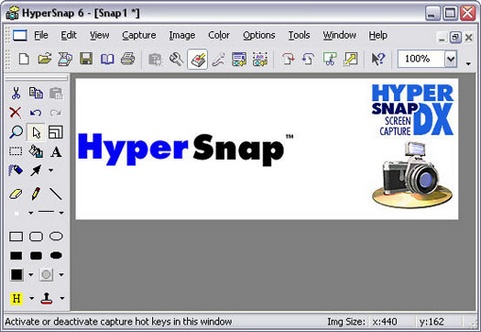

:fill(white):strip_exif()/i/2005770548.jpeg?f=thumbmedium)